Существует много способов выполнить захват экрана Windows 10, начиная стандартными средствами и заканчивая платными программами. Однако не всегда функциональности программ по умолчанию хватает. Из этой статьи вы узнаете, как записать видео со звуком с помощью дефолтной XBox Game Bar, программ Movavi Screen Recorder и Screencast-O-Matic.
Xbox Game Bar
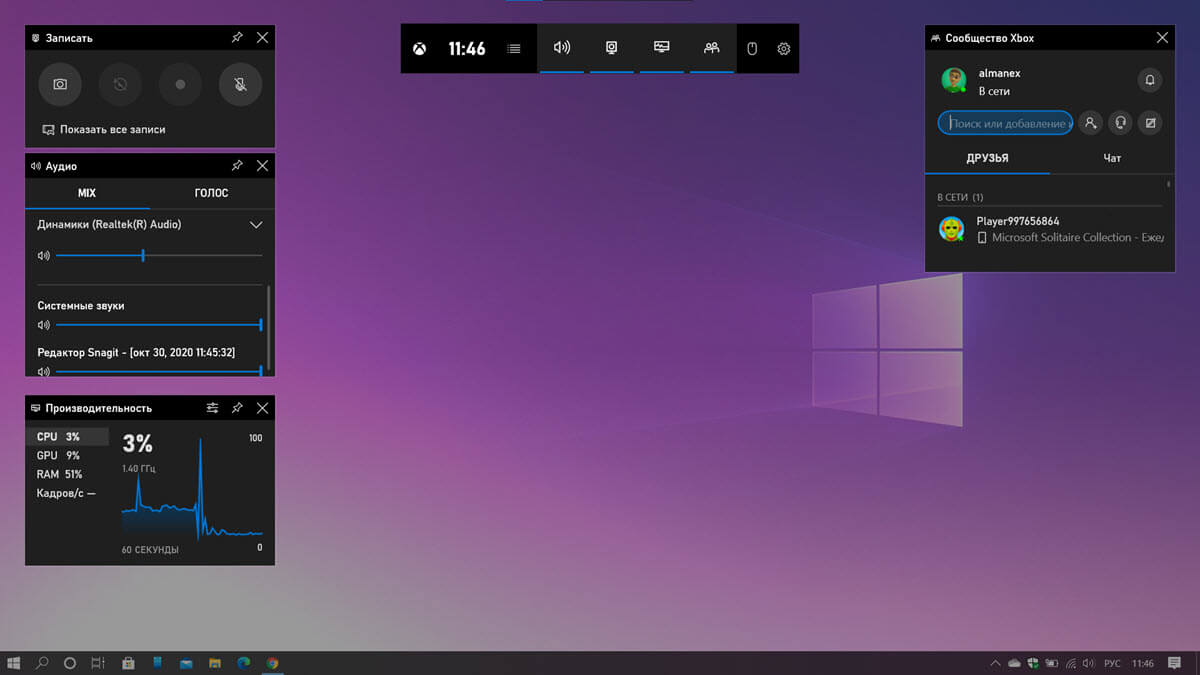
Xbox Game Bar – это встроенная программа, поэтому ее можно бесплатно установить на компьютер, скачав из Microsoft Store. Это настраиваемая панель, которая появляется поверх всех окон. Основная задумка утилиты – упростить жизнь пользователя во время игр. Среди ее функций – чат с другими пользователями Xbox, настройка уровней звука игр и уведомлений, проверка производительности компьютера, и, конечно, запись экрана и создание скриншотов. Обратите внимание, что Game Bar не умеет записывать рабочий стол, проводник файлов и панель задач, зато прекрасно справится с записью игр, действий в браузере и работы с другими приложениями.
Запись экрана Windows 11 БЕЗ ПРОГРАММ и БЕСПЛАТНО!
Как записать экран:
1. Запустите приложение, работу которого вы хотите записать.
2. Откройте игровую панель сочетанием клавиш Win + G .
3. Включите захват видео комбинацией Win + ALT + R или кнопкой «Начать запись».
4. Остановите запись кликом по кнопке «Стоп». Кликнув по всплывающему уведомлению, вы автоматически откроете папку с записанным видео.
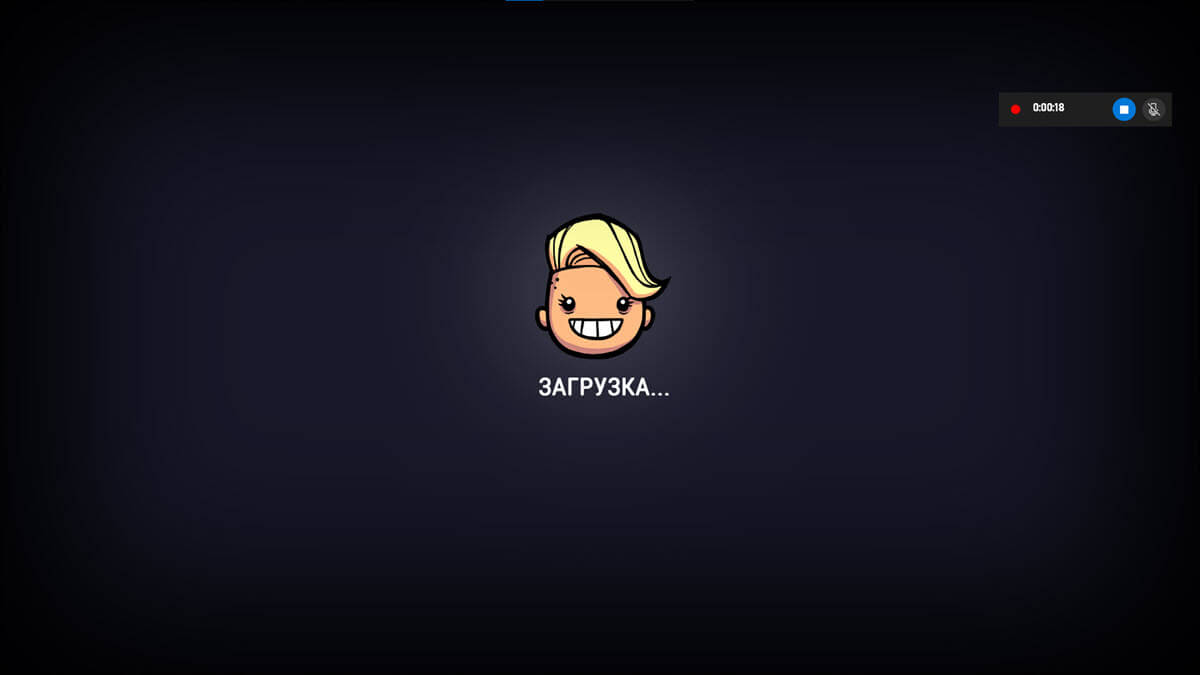
Плюсы:
● Запись экрана без программ сторонних разработчиков
● Горячие клавиши для всех функций
● Бесплатная утилита
● Захват игр в высоком качестве
Минусы:
● Нельзя записать рабочий стол, проводник файлов и панель задач
● Не доступна на более ранних операционных системах Windows
Movavi Screen Recorder

Movavi Screen Recorder – это еще один способ выполнить запись экрана Windows 10. Причем, программа записывает рабочий стол, любые окна, приложения, онлайн-видео и аудио. С ее помощью также можно создавать скриншоты, записывать видео с веб-камеры и захватывать звук.
Программа Screen Recorder проста в использовании, плюс очень компактна – это небольшая панель, которую можно «примагнитить» к краю экрана или свернуть за ненадобностью. Программой вы можете пользоваться бесплатно, но при этом на видео будет присутствовать водяной знак. Чтобы его убрать, вы можете приобрести полную версию за 1590 рублей.
Как записать экран:
1. Скачайте, установите и запустите Movavi Screen Recorder. Кликните по иконке с шестеренкой – это откроет настройки. Перейдите во вкладку «Видео» и выставьте частоту кадров на максимум – 60, чтобы захватить экран в наилучшем качестве. Нажмите «ОК», чтобы применить изменения.
Как сделать запись экрана на компьютере без дополнительных программ в Windows 10
2. Кликните по иконке видеокамеры на панели, чтобы открыть режим записи видео.
3. Выберите область записи – весь экран, конкретное окно или любую часть экрана.
4. Включите запись аудио и веб-камеры, если это необходимо. Для этого нужно просто кликнуть мышкой по соответствующим иконкам.
5. Откройте приложение или видео, которое хотите записать
6. Нажмите на красный круг – это кнопка записи, которая активирует захват экрана. После трехсекундного отсчета программа начнет записывать.
7. Чтобы закончить запись, нажмите кнопку «Стоп», и записанное видео откроется в отдельном окне. Здесь видео можно обрезать, конвертировать (по умолчанию запись ведется в MKV), загрузить на YouTube или Google Диск.
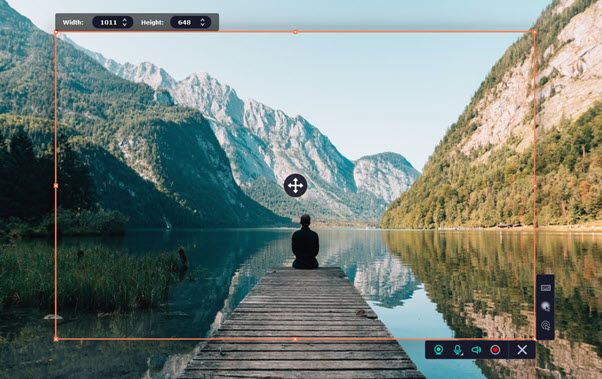
Плюсы:
● Запись видео в высоком качестве – с частотой до 60 кадров в секунду
● Запись аудио из двух источников одновременно
● Захват видео с веб-камеры
● Создание и редактирование скриншотов
● Автоматическая загрузка на YouTube и Google Диск.
Минусы:
● В бесплатной версии на видео будет водяной знак
Screencast-O-Matic
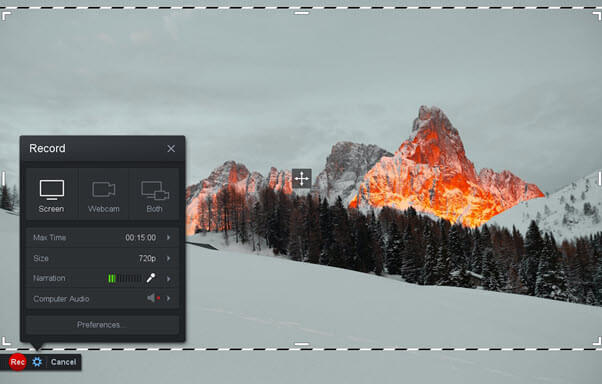
Screencast-O-Matic может показаться весьма необычной программой для записи экрана. Скачанный файл не установит ее на ПК в обычном понимании этого слова. Каждый раз будет открываться официальный сайт разработчика, откуда вы и сможете запустить утилиту. С её помощью можно записать все, что происходит на экране, включая активность в браузере и действия с программами. Бесплатная версия ограничивает вас 15-минутными видео, однако вы можете выбрать одну из платных подписок: Deluxe – $1.65 в месяц или Premier – $4 в месяц (сумма спишется сразу за год).
Как записать экран:
1. Откройте сайт Screencast-O-Matic и нажмите Record for Free. На открывшейся странице кликните Launch Free Recorder. Установите скачанный файл, а затем запустите его – он отправит вас обратно на сайт. Снова нажмите эту же кнопку – теперь запустится сама программа.
2. Настройте параметры захвата: выберите область экрана, настройте громкость микрофона и качество видео.
3. Нажмите кнопку Rec, чтобы начать запись.
4. Нажмите кнопку паузы, а потом – Done, чтобы перейти к сохранению видео.
5. Выберите Save/Upload, чтобы сохранить видео или Edit Video, чтобы его отредактировать (недоступно в бесплатной версии). Выберите метод сохранения: сохранить как файл, загрузить на YouTube или поместить в облачное хранилище Screencast-O-Matic.
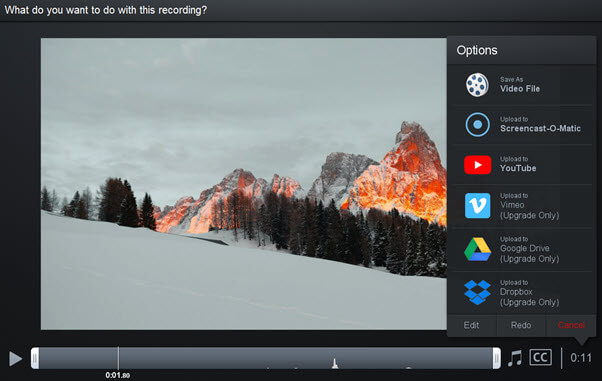
Плюсы:
● Не занимает место на жестком диске
● Много опций для экспорта
● Запись видео с разрешением 720p
● Захват видео с веб-камеры
Минусы:
● Бесплатный режим позволяет записывать только 15-минутные ролики
● В бесплатной версии нельзя записать системный звук
● Нет русского интерфейса
Это, конечно же, далеко не все способы записать экран. Xbox Game Bar – стандартная программа, которая всегда у вас под рукой, Movavi Screen Recorder имеет несколько режимов записи (экран, веб-камера, аудио), а Screencast-O-Matic – идеальный вариант для тех, кто не хочет устанавливать дополнительный софт.
Источник: g-ek.com
Как записать видео с экрана компьютера в Windows 10

Windows
Автор Neutronfan Просмотров 11к. Опубликовано 23.04.2020
А вы знали, что с помощью встроенных средств операционной системы Windows 10 можно сделать видеозапись экрана компьютера? Например, вы хотите записать для кого-то видеоинструкцию по работе в какой-нибудь программе с вашим комментарием. Или продемонстрировать прохождение компьютерной игры. Это можно сделать, не устанавливая никаких сторонних программ – в Windows 10 уже все есть для записи видео с экрана.
Чтобы начать видеозапись экрана – откройте приложение, работу с которым необходимо записать (например, запустите браузер или игру). Затем нажмите на клавиатуре сочетание клавиш Win+G:
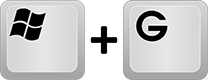
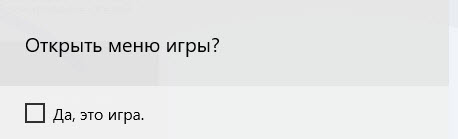
Если ранее не делали видеозапись данного приложения, то сначала появится сообщение: “Открыть меню игры?”. Нужно поставить в этом окошке галочку “Да, это игра”:
Затем внизу экрана появится панель с рядом кнопок:

Для того чтобы утилита записывала видео не только в играх, но и работу в различных приложениях – нужно на панели щелкнуть по значку шестеренки, и убедиться, что в открывшемся окошке стоит галка “Запомнить это как игру”:

Теперь можно начинать запись экрана: нажмите на кнопку в виде черного кружка (либо зажмите сочетание клавиш – по умолчанию Win+Alt+R):
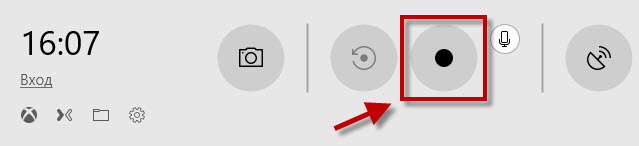
![]()
Через пару секунд начнется запись. При этом в правом верхнем углу экрана появится небольшая полоска, на которой показано время записи и включён ли микрофон.
Чтобы остановить запись, нужно нажать здесь кнопку “Стоп”, либо сочетание тех же клавиш Win+Alt+R:
После остановки записи, в правом нижнем углу появится уведомление о том, что клип записан и будет указано место, куда он сохранился: 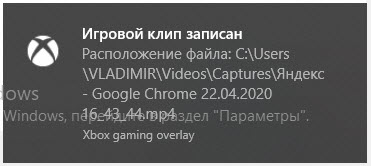
По умолчанию ролик сохраняется по следующему пути: C:ПользователиИмя_пользователяВидеоКлипы. Он имеет формат – MP4: 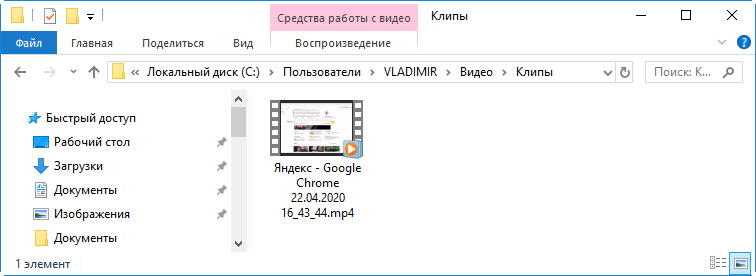 Лично мне нравится данный способ записи видео с экрана компьютера, но в нем есть пару недостатков:
Лично мне нравится данный способ записи видео с экрана компьютера, но в нем есть пару недостатков:
1. В момент записи нет возможности поставить ее на паузу – можно только полностью завершить процесс захвата видео.
2. Запись ведется в приложениях (можно даже переключаться между ними) или в игре, но если выйдите на рабочий стол, то она прекратится.
Что делать, если после нажатия Win+G ничего не происходит (утилита для записи видео не запускается)?
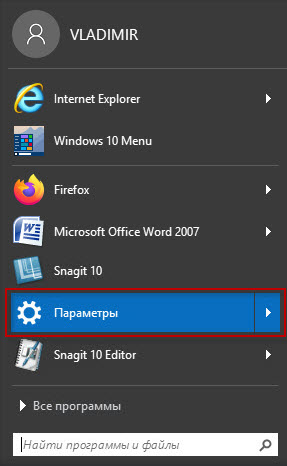
Если после нажатия сочетания клавиш Win+G, панель с кнопками для записи видео с экрана не появилась, то это означает, что утилита отключена. Для того, чтобы ее включить, зайдите в “Пуск” – “Параметры”:
[adsense2]
Выберите раздел “Игры”: 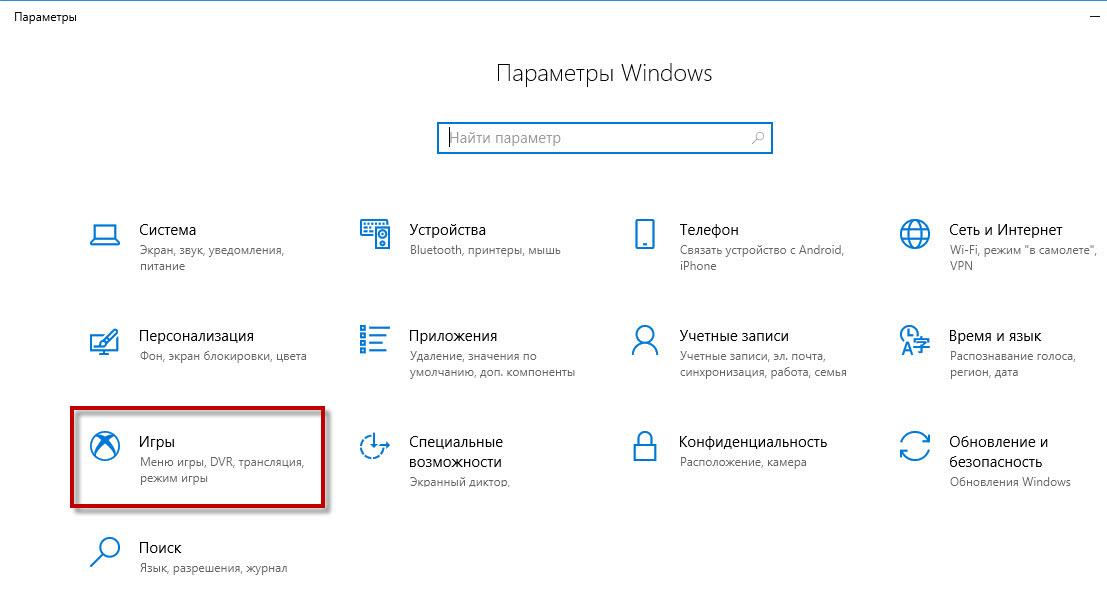
[adsense3]
В пункте “Меню игры” активируйте переключатель “Записывайте игровые клипы, делайте снимки экрана и транслируйте их с помощью меню игры”: 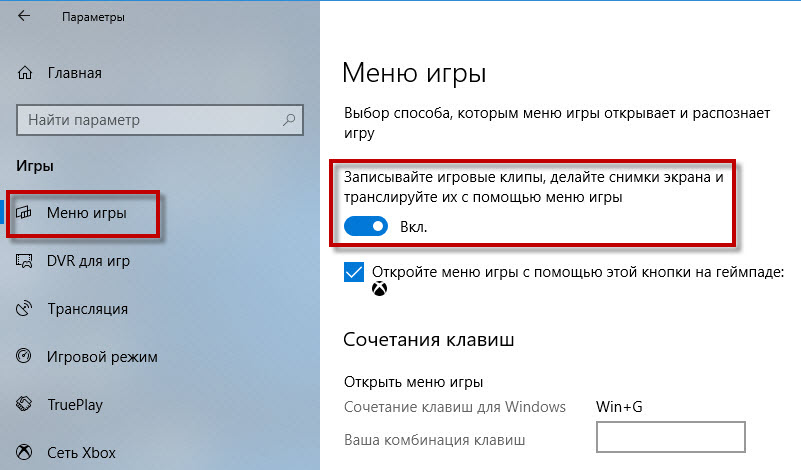
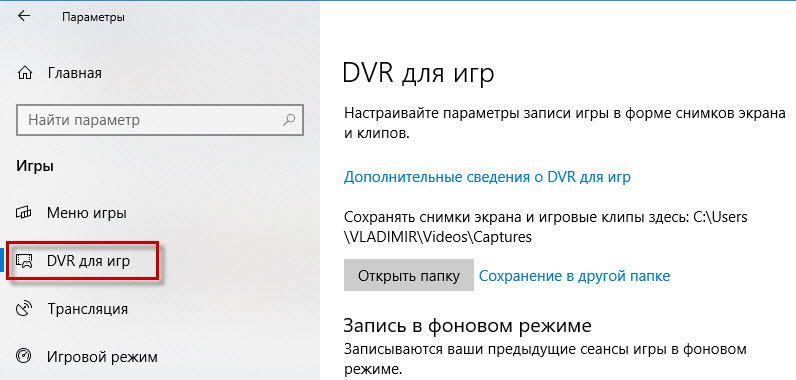
При желании в следующем пункте “DVR для игр” (или “Клипы”) можно задать параметры для будущих видеозаписей: изменить папку для сохранения роликов, длину записи, наличие звука в видео, качество видео, отображение курсора мыши в записи:
Источник: blogsisadmina.ru
Как сделать запись экрана на ноутбуке бесплатно и со звуком




 3.9 Оценок: 48 (Ваша: )
3.9 Оценок: 48 (Ваша: )
- Скачайте и установите программу.
- Выберите область экрана для записи
и начните съемку. - Отредактируйте файл в видеоредакторе.
- Сохраните в формате для просмотра на ПК, YouTube и других платформ.
Скачать программу Отлично работает на Windows 11, 10, 8, 7 и XP
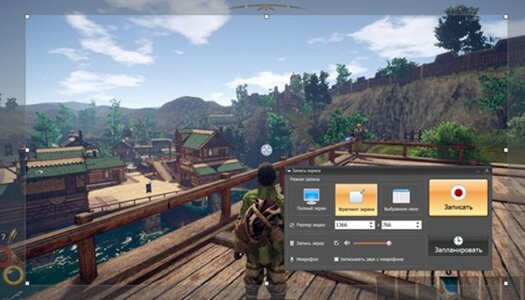
Начинающие блогеры, летсплейщики и спикеры в онлайн-образовании не всегда знают, как сделать запись экрана на ноутбуке и ПК, чтобы удерживать внимание зрителя. Поэтому мы создали пошаговый алгоритм с подготовкой к эфиру и сделали обзор программ с краткими инструкциями, чтобы записать качественный видеоряд с дисплея было проще.
| Экранная Камера | Откройте программу и нажмите «Запись экрана». Подробнее… |
| Xbox Game Bar | Нажмите Win + G, чтобы открыть Xbox Game Bar. Подробнее… |
| Clipchamp | Кликните по иконке программы дважды. Подробнее… |
Как включить запись экрана на ноутбуке встроенными средствами
Чтобы записывать происходящее на мониторе, не обязательно ставить какой-либо софт. В macOS и в актуальных версиях Windows есть встроенные инструменты для видеозахвата. Они просты в использовании и позволяют быстро снимать экран в хорошем качестве.
Xbox Game Bar
Компания Microsoft сделала «родной» инструмент для записи видеоигр — консоль Xbox Game Bar. Она бесплатна и доступна владельцам Windows 10. Чем пользоваться, если у вас Windows 7, Vista и другие, расскажем дальше. Включить Xbox Game Bar можно, зажав комбинацию клавиш Win + G.
- Нажмите Win + G, чтобы открыть Xbox Game Bar.
- Настройте громкость в панели Аудио.
- Запустите съемку при помощи кнопки с кругом в панели Записать или нажать Win + Alt + R.
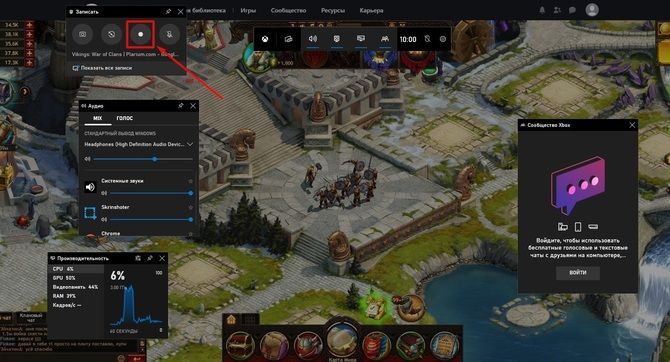
- Остановите захват видео той же кнопкой или еще раз нажмите клавиши Win + Alt + R.
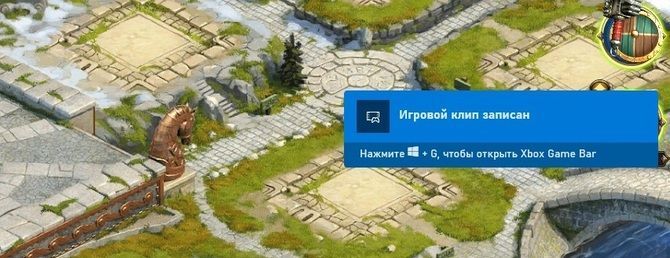
Сочетания клавиш Xbox Game Bar:
- Win + Alt + G — снять последние 30 секунд (продолжительность фрагмента можно изменить в настройках программы по своему желанию).
- Win + Alt + R — начать/остановить съемку.
- Win + Alt + PrtScn — сделать скриншот.
- Win + Alt + R — включить/выключить микрофон.
QuickTime Player
QuickTime Player — медиаплеер, встроенный в macOS. Также приложение позволяет редактировать видеозаписи и захватывать изображение с монитора. Программа работает только на устройствах от Apple. Поставить ее на Linux не получится. Поддержка QuickTime для Windows прекращена в 2016 году.
В последней версии, доступной для этой ОС, нет функции видеозахвата.
Как включить запись экрана на ноутбуке или компьютере с macOS:
- Запустите QuickTime Player. Для этого можно нажать сочетание Shift + Command + 5.
- В меню Файл выберите Новая запись экрана.
- Нажмите Параметры (Options) и выполните настройку программы.

- Выберите режим съемки: полноэкранный или выделенный фрагмент.

- Запустится видеозахват. Остановите его кнопкой с серым прямоугольником.
Как записать видео с экрана ноутбука с помощью программ
Специализированные программы предлагают больше возможностей и вариантов настроек. Такой софт может производить съемку в высоком разрешении и без ограничения и по времени. ПО позволяет выбирать видеоформат, битрейт, снимать с камеры и прочее.
Экранная Камера
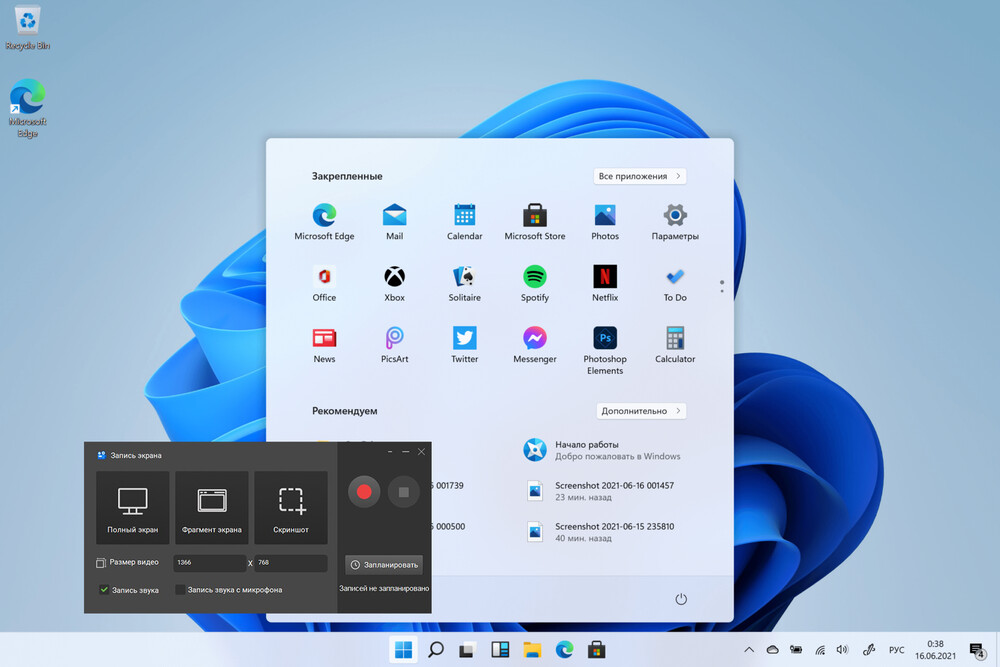
Русский: да
Лицензия: условно-бесплатная
ОС: Windows 11, 10, 8, 7, XP
Программа для записи рабочего стола на русском, которая отлично подойдет даже для слабых ПК. Ее функционал сочетает в себе основные инструменты монтажа, вплоть до накладывания фоновой музыки. Съемкой легко управлять благодаря комбинациям клавиш, которые можно настроить под себя. AVI, MKV, MP4 — сохраните результат в популярном формате или загрузите его на YouTube.
Возможности:
- 3 режима захвата: всё пространство, фрагмент и выбранное окно.
- 35+ готовых заставок.
- Добавление голосовых комментариев.
- Функция отложенного старта: задайте время начала съемки заранее.
- Встроенная коллекция мелодий.
- Обрезка лишнего материала.
- Огромный выбор форматов экспорта.
- Создание DVD с интерактивным меню.
Как записать видео с экрана ноутбука с помощью Экранной Камеры:
-
Скачайте и установите программу. Нажмите «Запись экрана».
Скачайте удобную программу для видеозахвата
Скачать программу Отлично работает на Windows 11, 10, 8, 7 и XP
Free Screen Video Recorder

Русский: да
Лицензия: условно-бесплатная
ОС: Windows 11, 10, 8, 7, XP SP3
Программа для видеозахвата с минималистичным интерфейсом. Снятые материалы сохраняются в MP4. Можно настроить разрешение от 240р до 1080р, поменять видео- и аудиокодеки. Доступны H.263, H.264, AAC и MP3. Также приложение умеет делать скриншоты. Снимки сохраняются в PNG, BMP, JPG, TIFF или PDF.
Поддерживается захват всего рабочего стола, окна или фрагмента.
Возможности:
- Съемка по расписанию — автоматически запускается в заданное время.
- Можно включать и отключать отображение курсора.
- Поддерживается захват аудио с микрофона.
- Откройте приложение.
- Зайдите в «Опции». Укажите параметры кодека: его тип, разрешение, качество звуковой дорожки. При необходимости отключите захват аудиопотока. По умолчанию записываются системные звуки и звук, с подключенного микрофона.
- На основной панели нажмите кнопку с нужным режимом видеозаписи.
- Появится еще одна панель. Запустите и остановите видеозахват при помощи кнопок на ней.
Bandicam

Русский: да
Лицензия: условно-бесплатная
ОС: Windows 11, 10, 8, 7, Vista (64-битная версия)
Прекрасно подходит геймерам. Благодаря игровому режиму съемки можно не переживать о потере кадров. Также доступна съемка полного дисплея и добавление видео с веб-камеры.
Возможности:
- Автоматический старт записи в указанное время.
- Съемка видеоряда продолжительностью более суток.
- Создание скриншотов.
- Контроль FPS: отображается количество кадров в секунду.
- Зайдите в программу. Определите режим захвата: для прямоугольной области задайте разрешение (это можно сделать в левом верхнем углу).
- Выберите папку вывода во вкладке «Основные».
- Если нужно, добавьте эффекты (подсветка курсора, звук щелчков и другие).
- Нажмите «Rec». По окончании запись будет размещена в указанной вами папке.
OBS Studio
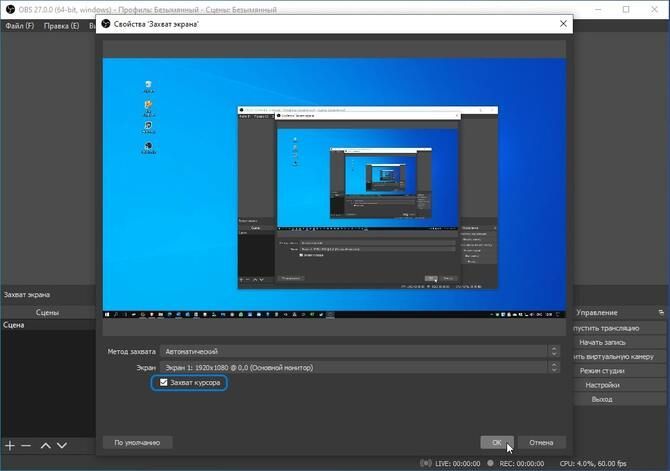
Русский: да
Лицензия: бесплатная
ОС: Windows 11 и 10, macOS, Linux
Софт, внутри которого можно не только заснять видеофайл со звуком, но и вести прямые трансляции. Поддерживает YouTube, Twitch, CyberGame и другие стриминговые платформы. Внутри OBS Studio есть впечатляющие фильтры и переходы, которые преобразят ролик.
Возможности:
- Точное сведение аудио- и видеодорожки.
- Инструменты для работы со звуком.
- Коррекция параметров съемки вплоть до частоты кадров.
- Функция замены фона.
- Кликните по иконке программы дважды.
- Зайдите в «Источники» и нажмите «+» → «Захват экрана».
- Нажмите «Начать запись»для запуска съемки. Для завершения щелкните «Приостановить».
- Готовое видеоролик можно найти через «Файл» → «Показать записи».
Как делать запись экрана на ноутбуке онлайн
Съемку происходящего на дисплее можно осуществить через интернет. Вам не придется выжидать окончания загрузки и заниматься долгой установкой — зайдите на сайт и кликните по кнопке записи.
Clipchamp
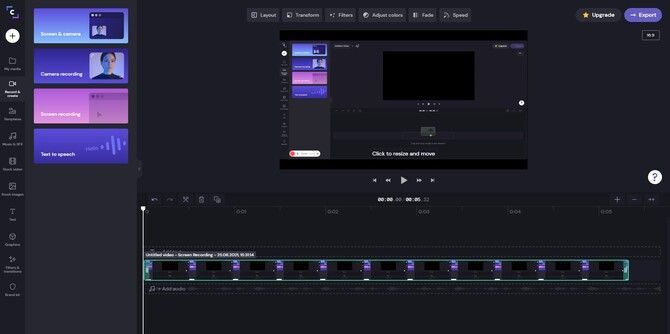
Русский: есть
Лицензия: условно-бесплатная (от $11.99/месяц)
Для съемки видеоряда с монитора компьютера в Clipchamp необходимо пройти процедуру регистрации. После этого вам откроется доступ к многофункциональному редактору. Здесь можно наложить озвучку, музыку и добавить интересные детали или стоковые изображения.
Возможности:
- захват видео с экрана, веб-камеры или все вместе;
- профессиональная цветокоррекция кадров;
- базовые опции монтажа: ускорение, поворот, отражение, обрезка фрагментов.
- Авторизуйтесь на сайте.
- Нажмите «Create a video» в правом верхнем углу.
- На рабочей панели найдите «Record https://screencam.ru/kak-zapisat-video-s-ekrana-computera.php» target=»_blank»]screencam.ru[/mask_link]